 Reparación
Reparación
![]()
Onshape proporciona un mecanismo para ayudar gráficamente a reparar referencias rotas en cualquier punto del historial: Vista en reparación. En la mayoría de los casos, la vista en reparación se inicia después de editar una operación derivada o importada en una nueva pieza base, lo que provoca la rotura de las referencias en Part Studio. Esto abre un panel de reparación a la derecha del Part Studio que lo guiará hacia dónde se necesitan reparaciones.
Aunque la vista en reparación se suele utilizar después de editar una operación de derivación o importación existente en una nueva pieza base, se puede utilizar después de que cualquier cambio en Part Studio provoque errores en las operaciones más abajo de la lista de funciones.
La reparación de Onshape ofrece ayuda visual a los usuarios para resolver las referencias faltantes. En un Part Studio, abre el panel Versiones e historial. Haga clic en el ícono Reparar y seleccione una entrada del historial, o haga clic derecho en una entrada del historial y seleccione Ver en reparación. Seleccione una entrada que muestre el Part Studio antes de la referencia que falta.
El panel Reparar muestra la entrada del historial de solo vista como referencia visual. Para cambiar la entrada seleccionada, vuelva a hacer clic en el ícono Reparar y haga una selección diferente. De forma predeterminada, el Part Studio y el panel Reparar se actualizan en conjunto. Si no se selecciona Sincronizar vista, las vistas son independientes.
Edite la operación interrumpida en el Part Studio. Coloque el cursor sobre la referencia que falta para resaltarla en el panel Rpararar, en el que se muestra hacia dónde apuntaba la referencia anteriormente. Seleccione las dos referencias nuevas. Elimine las referencias que faltan del campo y cualquier otra referencia que falte si es necesario.
Haga clic derecho en el panel Reparar para abrir un menú contextual. El zoom para ajustar permite ver todo el modelo. Isométrico devuelve el modelo a una vista isométrica angular.
Para usar Ver en reparación en el panel Versiones e historial, haga lo siguiente:
-
Abra el Part Studio que contenga la referencia a la operación Derivado o cualquier otra referencia rota.
-
Haga clic en el ícono Versiones e historial (
 ) para abrir el panel de versiones e historial.
) para abrir el panel de versiones e historial. -
Haga clic con el botón derecho en el cambio en el que desea que se realice la reparación y seleccione Vista en reparación en el menú contextual.
También puede hacer clic en el ícono Reparar (
 ) de la barra de herramientas del panel Versiones e historial y, a continuación, seleccionar el cambio del historial. Debe tratarse de un cambio en el que no se haya roto ninguna referencia (el último estado válido conocido). Por lo general, se trata del cambio en el historial inmediatamente anterior a la ruptura de las referencias.
) de la barra de herramientas del panel Versiones e historial y, a continuación, seleccionar el cambio del historial. Debe tratarse de un cambio en el que no se haya roto ninguna referencia (el último estado válido conocido). Por lo general, se trata del cambio en el historial inmediatamente anterior a la ruptura de las referencias.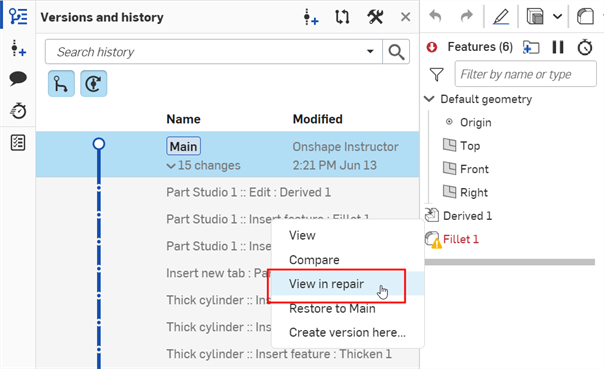
-
El panel de reparación se abre al lado del Part Studio actual a la izquierda y la referencia base del panel de reparación a la derecha:
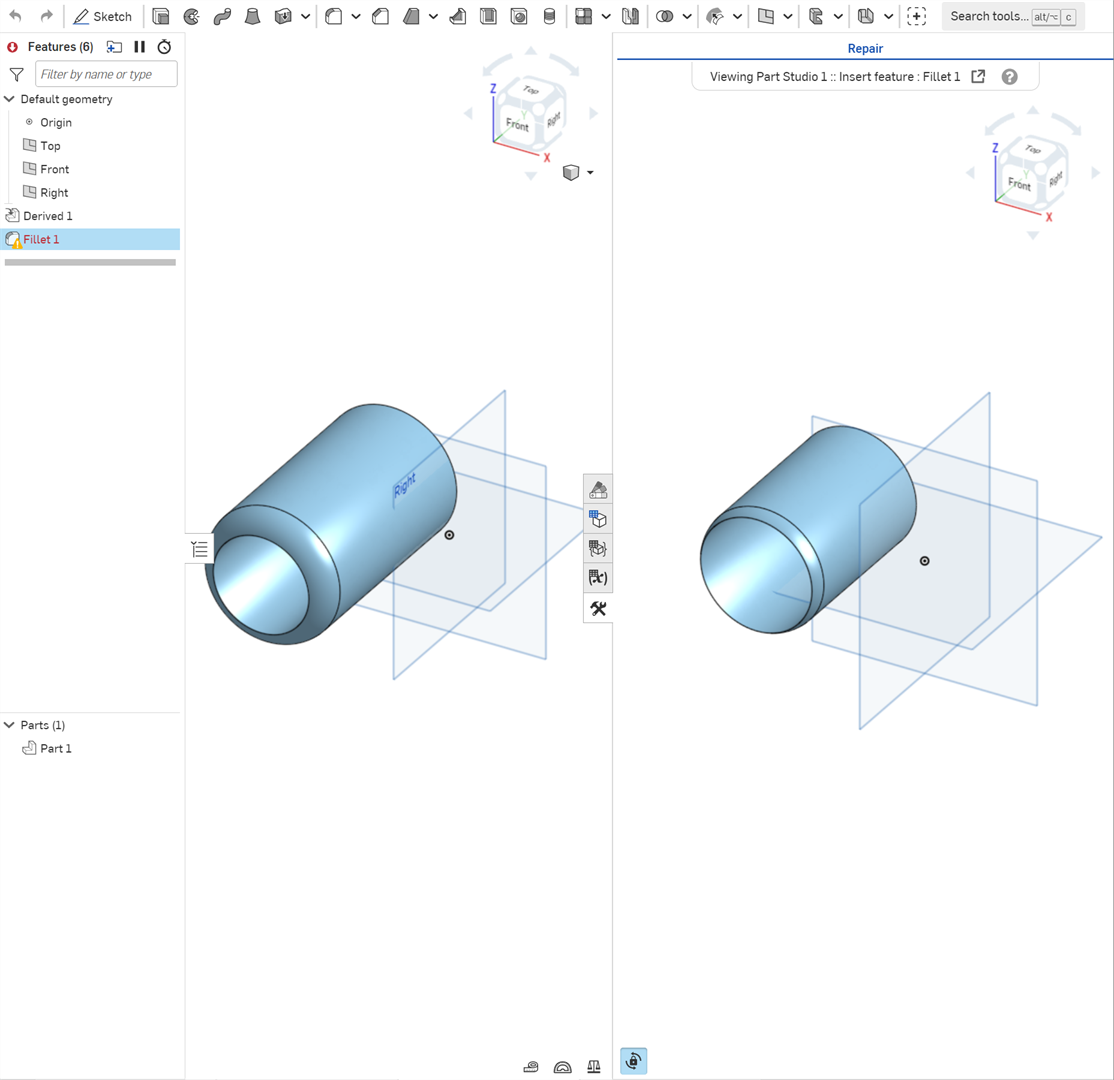
-
Abra y repare cada operación de una en una. Al reparar en el Part Studio (lado izquierdo), tanto el panel Part Studio como el panel Reparación (lado derecho) se sincronizan y actualizan al mismo tiempo. Al pasar el cursor sobre una referencia rota en Part Studio, también se resalta en el panel Reparación (donde apuntaba la referencia antes de que se rompiera).
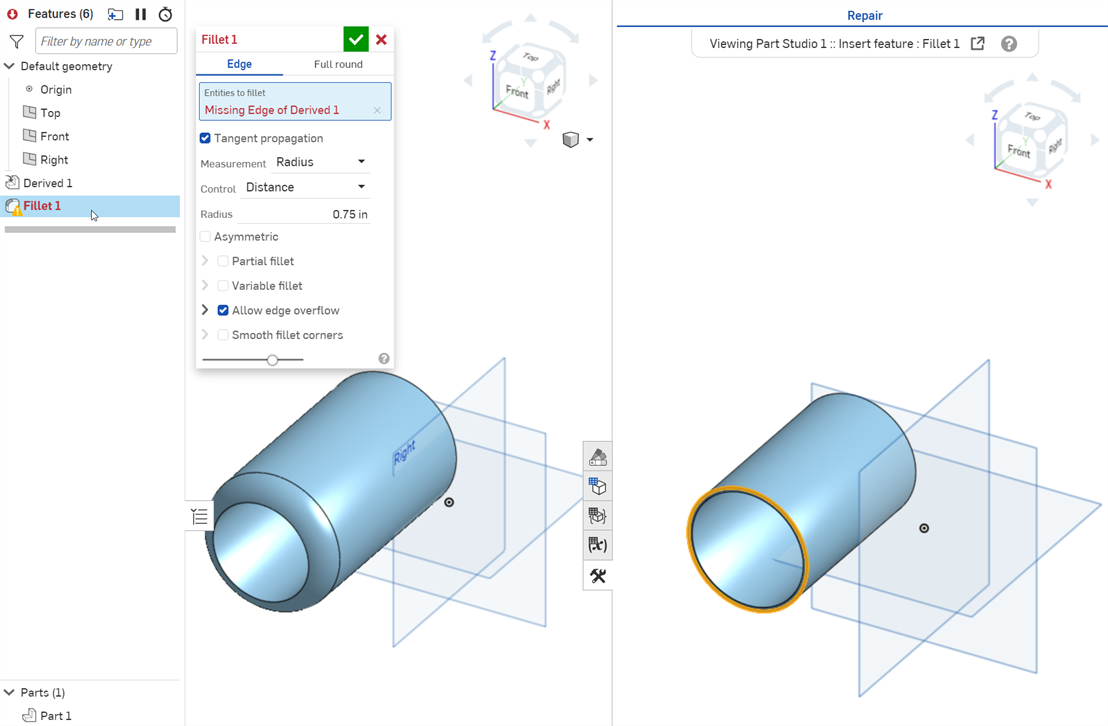
-
Realice las reparaciones en el Part Studio hasta que no queden más referencias rotas.
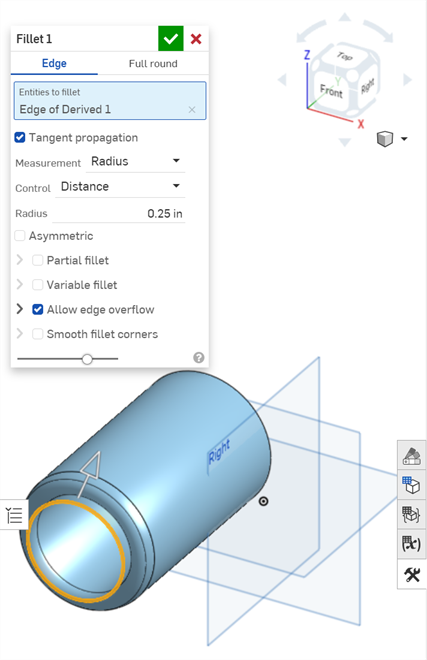
-
Haga clic en el ícono Panel de reparación (
 ) para cerrar el panel de reparación.
) para cerrar el panel de reparación.
Para reparar desde el último momento de funcionamiento de la operación, haga lo siguiente:
-
Abra el Part Studio que contenga la referencia a la operación Derivado o cualquier otra referencia rota.
-
O bien:
-
Haga clic derecho en la operación con la referencia rota y seleccione Editar momento de funcionamiento de [operación] en el menú contextual:
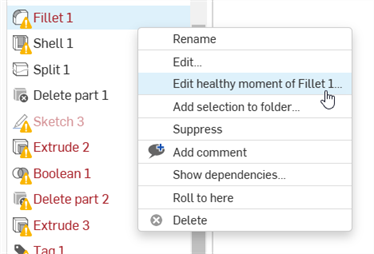
-
Haga doble clic en la operación con la referencia rota, haga clic derecho en ella y seleccione Editar momento de funcionamiento en el menú contextual:
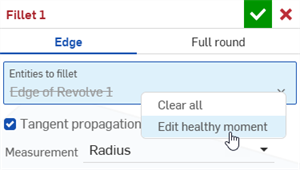
-
-
El panel Reparación se abre de lado a lado con el Part Studio actual a la izquierda y el último momento de funcionamiento del Part Studio y la operación del panel Reparación a la derecha:

-
Repare la referencia rota de la operación en Part Studio (lado izquierdo). Durante la reparación, tanto el panel Part Studio como el panel Reparación (lado derecho) se sincronizan y actualizan en conjunto. Al colocar el cursor sobre una referencia rota en Part Studio, también se resalta en el panel Reparación (donde apuntaba la referencia antes de que se rompiera).
-
Haga clic en el ícono Panel de reparación (
 ) para cerrar el panel de reparación.
) para cerrar el panel de reparación.
Cuando algunas de las referencias de la operación están rotas, pero la operación no falla, la opción Editar el último momento de funcionamiento no está disponible. Por ejemplo, si faltan varias caras o regiones de boceto para extruir en el cuadro de diálogo Operación de extrusión. Aún puede acceder al Administrador de reparaciones a través del panel Versiones e historial.
Cuando una operación falla debido a una referencia defectuosa, también fallan todas las operaciones posteriores que utilizan esta referencia. La opción Reemplazar referencia permite reemplazar la referencia en la primera operación en la que se usa y hacer que esta nueva referencia se propague en sentido descendente a todas las operaciones fallidas en las que se usa. Para que esto funcione, se debe acceder a uno de los momentos en buen estado anteriores del modelo en el panel Reparar.
-
Abra el panel Reparación, ya sea desde el panel Versiones e historial o Editar un momento en buen estado, en el menú contextual de la operación.
-
Haga doble clic en la operación con la referencia errónea de la Lista de operaciones para abrirla (si aún no está abierta):
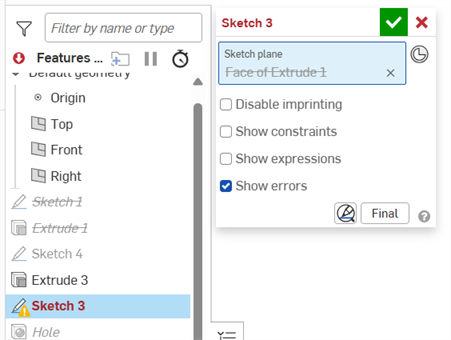
-
Haga clic en el ícono Reemplazar referencia (
 ), que se muestra en la primera imagen de abajo. Se abrirá el cuadro de diálogo Reemplazar referencia (segunda imagen a continuación):
), que se muestra en la primera imagen de abajo. Se abrirá el cuadro de diálogo Reemplazar referencia (segunda imagen a continuación):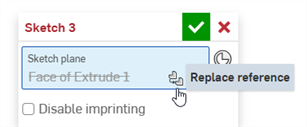
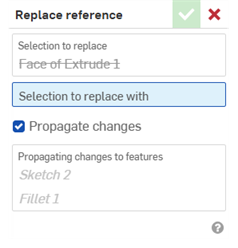
-
Seleccione la referencia que quiera reemplazar en la Lista de operaciones o en el área gráfica.
-
Mantenga activada la opción Propagar cambios para que la nueva referencia se actualice en todas las operaciones posteriores (que aparecen en el campo Propagar los cambios a las entidades, de solo lectura). Desactive la opción para reemplazar esta referencia solo en este boceto u operación.
-
Haga clic en el ícono de marca de verificación (
 ) para aceptar la nueva referencia.
) para aceptar la nueva referencia.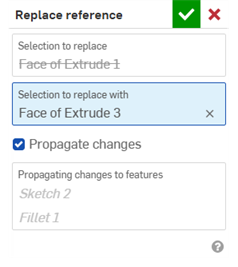
-
La referencia se actualiza en el cuadro de diálogo de boceto o de operación. Haga clic en el ícono de la marca de verificación (
 ) para cerrar este cuadro de diálogo.
) para cerrar este cuadro de diálogo.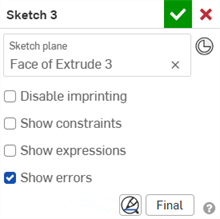
Suponiendo que hay varias operaciones que fallan en la Lista de características, aunque no es obligatorio empezar abriendo la primera en la parte superior, se recomienda repararlas sucesivamente, de arriba a abajo.
Una vez sustituida la referencia en el paso 5, haga clic directamente en la marca de verificación (![]() ) del cuadro de diálogo de boceto o de operación para cerrar ambos cuadros de diálogo a la vez.
) del cuadro de diálogo de boceto o de operación para cerrar ambos cuadros de diálogo a la vez.
El siguiente es un ejemplo de un modelo de fundición derivado. Casting-1 derivado se reemplaza por Casting-2. Siga los pasos a continuación para reparar una operación defectuosa reemplazándola. La operación reemplazada se propaga posteriormente para reparar otras operaciones defectuosas que la utilizan como referencia.
-
Haga doble clic para abrir la operación Derivado 1:
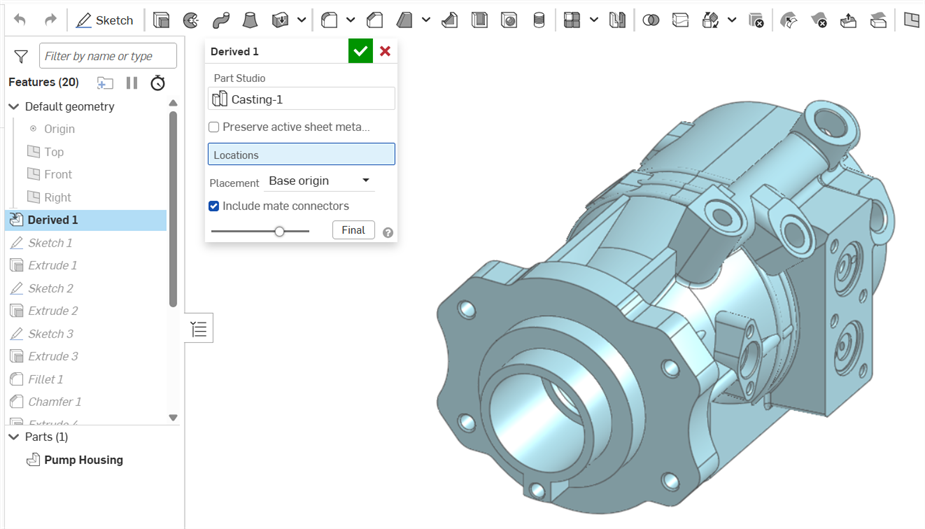
-
Haga clic en el campo Casting-1 del Part Studio para abrir el cuadro de diálogo Seleccionar Part Studio. Localice y seleccione el modelo Casting-2 para usarlo como modelo de reemplazo en la operación derivada:

Cuando se reemplaza el modelo derivado, se producen varios errores en las operaciones de la Lista de opeaciones:
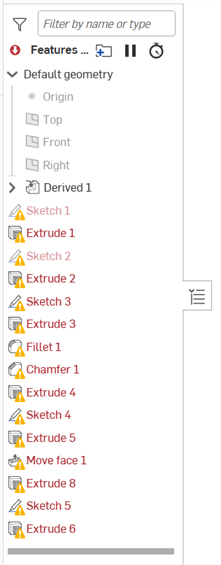
-
Haga doble clic en la primera operación errónea de Sketch 1 para abrirla.
-
Haga clic derecho y seleccione Editar momento en buen estado (primera imagen a continuación) para abrir el panel Reparar en el punto en el que haya un momento en buen estado a partir del cual realizar reparaciones (segunda imagen a continuación).
También puede abrir el panel Versiones e historial y localizar un cambio cuando el modelo estaba en buen estado (antes de reemplazar el modelo derivado). Luego, haga clic derecho en el cambio y seleccione Ver en reparación en el menú contextual. Consulte Pasos: reparar desde el panel Versiones e historial para obtener más información.
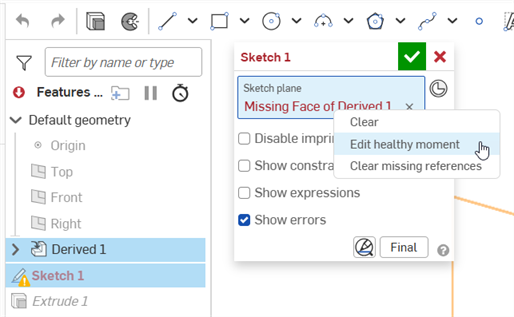
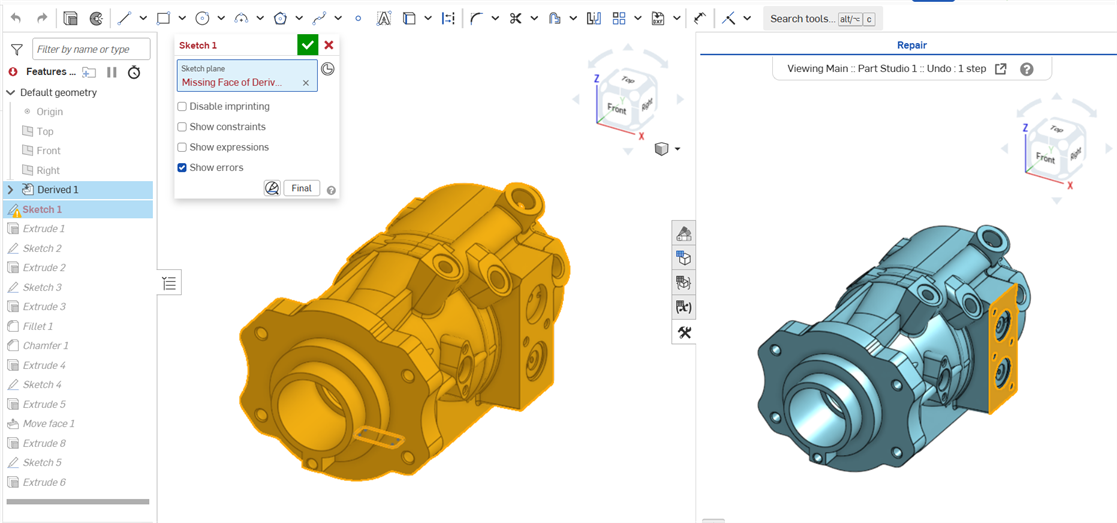
-
Coloque el cursosr sobre la esquina inferior derecha del campo Plano de boceto para que aparezca el botón Reemplazar referencia (primera imagen de abajo). Haga clic en él para abrir el cuadro de diálogo Reemplazar referencia (segunda imagen a continuación):
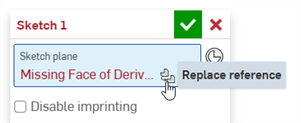
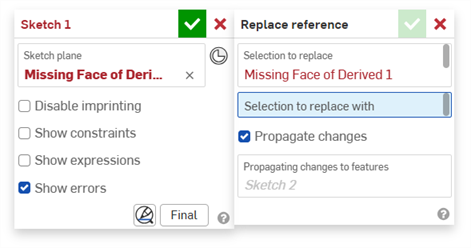
-
Coloque el cursor sobre la referencia del plano de boceto en el cuadro de diálogo Boceto para resaltar la referencia problemática en el panel Reparar, ubicado a la derecha:
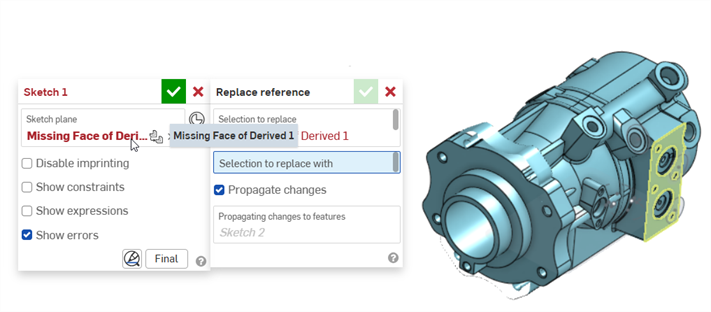
-
Seleccione el nuevo reemplazo en el modelo de Part Studio ubicado a la izquierda y asegúrese de que la opción Propagar cambios esté activada:
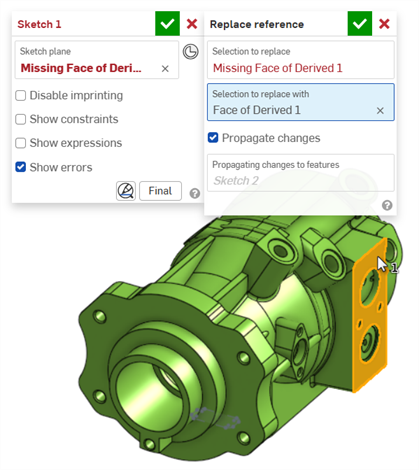
-
Haga clic en la marca de verificación (
 ) del cuadro de diálogo Boceto para cerrar ambos cuadros de diálogo a la vez. La cara reemplazada se propaga hacia abajo para resolver errores de operaciones adicionales en la Lista de operaciones. Continúe con este proceso hasta que todas las operaciones vuelvan a estar en buen estado.
) del cuadro de diálogo Boceto para cerrar ambos cuadros de diálogo a la vez. La cara reemplazada se propaga hacia abajo para resolver errores de operaciones adicionales en la Lista de operaciones. Continúe con este proceso hasta que todas las operaciones vuelvan a estar en buen estado.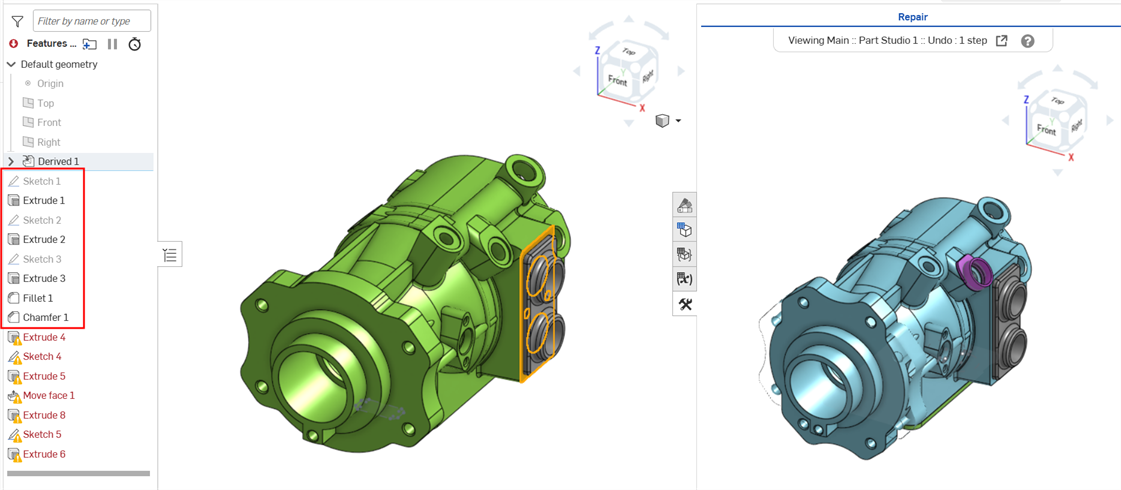
-
El panel Reparar debe estar abierto y activo para reemplazar una referencia.
-
Solo se puede reemplazar una referencia por operación (reemplazo 1 a 1). No se admiten reemplazos de referencias múltiples (de 1 a muchos, de muchos a 1 o de muchos a muchos).
-
Si utiliza el panel Versiones e historial para abrir el panel Reparación, la propagación de las referencias depende totalmente del cambio seleccionado y utilizado como base para las reparaciones.
-
Si el cambio seleccionado y utilizado como base para las reparaciones no está «en buen estado», aparece una notificación azul que recomienda seleccionar un cambio diferente que esté en buen estado.
-
-
Es posible que, al seleccionar Editar momento en bune estado para acceder al panel Reparar, no siempre se encuentre el mejor momento para realizar las reparaciones. Esto puede ocurrir si se restaura una versión antes de utilizarla como base para las reparaciones.
-
Actualmente, no se admite lo siguiente:
-
Reemplazo de conectores de relación implícitos y explícitos
-
Referencias contextuales
-
Referencias de bocetos externos
-
Si durante el proceso de modelado una operación crea varias referencias a partir de una sola, estas ya no se pueden propagar.
Por ejemplo, se aplica una operación de redondeo a la arista del modelo:
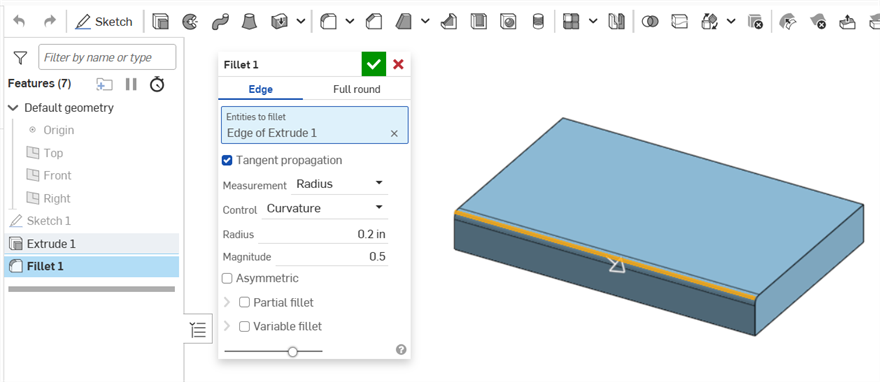
La barra de retroceso se mueve antes del redondeo. Una extrusión quita el material del modelo a lo largo de la arista redondeada:
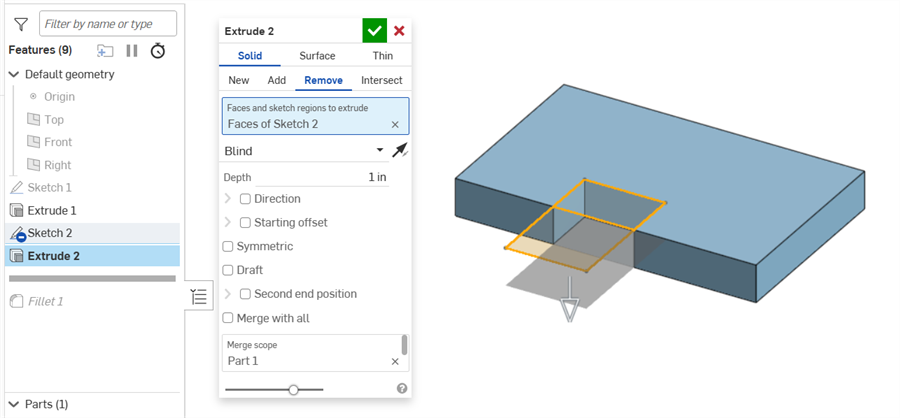
La barra de retroceso se mueve por debajo de la operación Redondeo. El modelo ahora tiene dos aristas redondeadas que se crearon mediante una sola selección de operación Redondeo. Cuando se intenta reemplazar la referencia en el campo Entidades para redondear del cuadro de diálogo Redondeo, el cuadro de diálogo Reemplazar referencias no muestra ninguna operación a la que se pueda propagar el reemplazo, y aparece una notificación que indica que no se puede determinar una referencia coincidente.
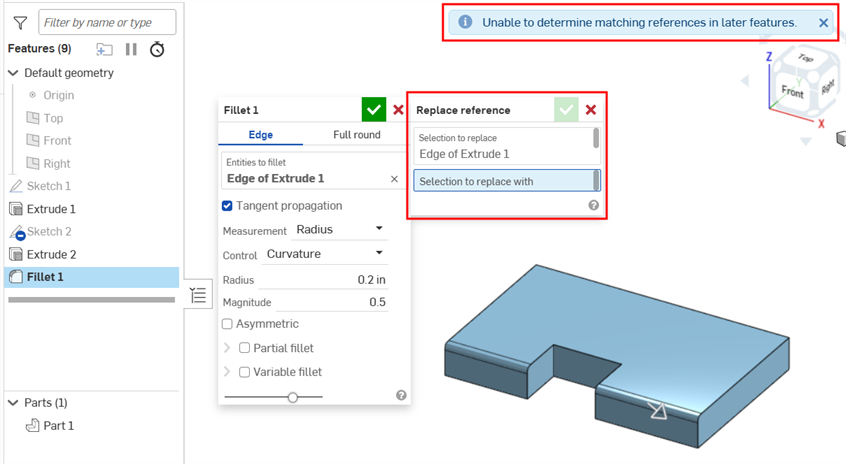
-
Haga clic con el botón derecho en un espacio vacío del panel de reparación para mostrar un menú contextual con las siguientes opciones:
-
Zoom para ajustar (acceso directo: f, doble clic en la rueda de desplazamiento): seleccione este comando o utilice el acceso directo para ver todo el modelo. El zoom se sincroniza entre el panel Part Studio y el panel de reparación; ambas vistas se amplían simultáneamente.
-
Isométrico (acceso directo: shift+7): muestra el modelo en una vista isométrica angular. La isometría se sincroniza entre Part Studio y el panel de reparación; ambas vistas se mueven en tándem.
-
Se puede acceder a Vista en reparación desde cualquier punto del historial. Si el uso de Vista en reparación desde un punto del historial no produce los resultados que desea, intente acceder desde otro punto del historial de la versión.
-
El uso de la barra de retroceso en Part Studio también hace retroceder el panel de reparación en conjunto.
-
Cambiar de configuración está permitido. Cuando se cambia una configuración en Part Studio, se actualiza el panel Reparar para que coincida con la nueva configuración seleccionada.
-
Para desincronizar la orientación, la escala y la panorámica de la vista entre el panel Reparar y el Part Studio, haga clic en el botón conmutador Sincronizar vista (
 ). Los ajustes de vista ahora son independientes en cada panel. Vuelva a hacer clic en el botón conmutador para sincronizar las vistas de ambos paneles.
). Los ajustes de vista ahora son independientes en cada panel. Vuelva a hacer clic en el botón conmutador para sincronizar las vistas de ambos paneles. -
Si elimina la rama activa mientras está viendo en reparación, el panel de reparación se cierra automáticamente.
-
Si tiene una pieza excluida en una vista Sección, el panel de reparación no muestra la exclusión. Todas las piezas seccionadas en Part Studio se seccionan en el panel de reparación, incluso las que están excluidas.
-
Las medidas, las herramientas de análisis, las propiedades de masa y los comentarios etiquetados no están visibles en el panel de reparación.
-
El color de selección resaltado en el panel Versiones e historial se muestra en un color diferente para indicar que la está viendo en reparación.
-
Al volver a abrir el panel de reparación, se abre al último estado recordado (cuando se abrió por última vez), a menos que acceda a Vista en reparación desde el panel Versiones e historial en un nuevo punto de historial, lo que anula el estado recordado.
-
El resaltado cruzado (al colocar el cursor sobre una entidad en Part Studio, la resalta en amarillo en el panel Reparar) funciona con los conectores de relación, además de con la geometría, como las líneas y las caras.
Tanto si están sincronizados como si no, los ajustes de la barra de retroceso permanecen sincronizados entre ambos paneles.